С помощью VPN можно объединять компьютеры в виртуальную "локальную" сеть, вне зависимости от их местонахождения. Единственное условие - наличие доступа в Интернет или другого канала связи, например модемного. При этом система и все программы будут воспринимать удаленные компьютеры как локальные, с полноценным доступом к жестким дисками, принтерам и т.д. Таким образом можно легко обмениваться файлами и использовать общие базы данных.
28.0 Настраиваем Windows для работы с COM, LPT, IR, Модемом и VPN
29.0 Настройка сервера
Параметры входящих соединений настраиваются с помощью "Мастера новых сетевых подключений"
Чтобы его задействовать, нажмите: "Пуск">"Настройка">"Панель Управления">"Сетевые подключения">"Мастер новых подключений">"Установить прямое подключение к другому компьютеру">"Принимать входящие подключения".
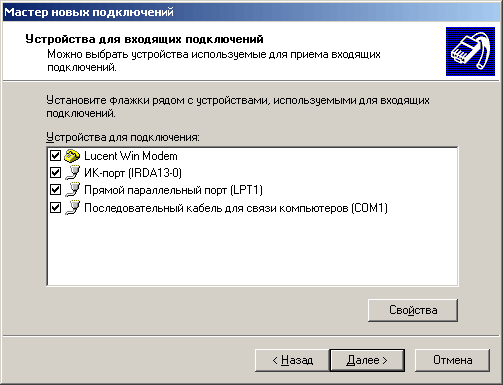
Выберите устройства, подключение к которым разрешено.
В следующем окне выберите задействовать или отключить сервер VPN. Если ваш компьютер не имеет постоянного подключения к Интернет и фиксированного IP адреса, то VPN включать смысла не имеет. Далее выберите ученые записи, пользователей, которые могут подключаться к данному серверу, система работает точно так же, как и при организации доступа к файлам. Если не хотите возиться с настройками, вы можете просто открыть доступ учетной записи "Гость", но при этом к вашей сети сможет подключиться любой пользователь.
Жмите "далее" и в следующем окне "Программы для работы с сетью" зайдите в параметры TCP/IP.
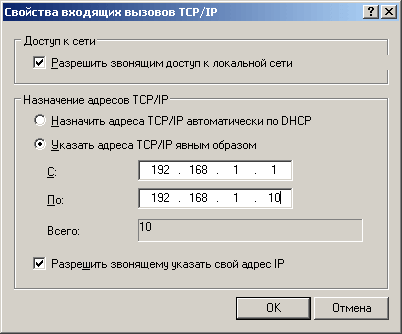
Отметьте параметр "Разрешить доступ к локальной сети", чтобы можно было обмениваться файлами, укажите диапазон IP адресов, назначаемый подключаемым пользователям. Если у вас уже есть локальная сеть, то важно чтобы они не пересекались с уже существующими IP-адресами и разрешите пользователю указывать свой IP адрес, как указано на рисунке. Серверу всегда будет назначаться первый IP адрес из диапазона, в данном случае это 192.168.1.1
После всех вышеперечисленных манипуляций в папке "Сетевые подключения" появится новая запись "Входящие подключения", в ней вы всегда можете внести изменения и дополнения в настройки.
 2015-05-10
2015-05-10 507
507








